Většina lidí velmi oceňuje soundtracky k filmům na DVD, a to zejména tehdy, pokud se zmíněná hudba skutečně dotkla jejich životů. V souladu s tím, jak po nich mnozí touží, zjistili, že je stahují a uchovávají na svých stolních zařízeních. Bohužel stažené zvukové stopy DVD jsou kódovány pomocí AC3 a mají velmi špatnou kompatibilitu s hudebními zařízeními. Z tohoto důvodu se mnozí rozhodli transformovat své soubory AC3 na nejpodporovanější zvukové soubory, jako je MP3. Naštěstí tento příspěvek přináší ty nejvýkonnější převodníky transformovat AC3 na MP3 audio soubory bez ztráty kvality.
Část 1. Jak převést AC3 na MP3 online zdarma
Mnozí hledají spolehlivý software nebo online nástroje, které se bezplatně postarají o převod souborů. Tato část bude klást důraz na shromážděné nejlepší metody pro převod AC3 na MP3 zdarma, a přitom poskytovat uživatelům kvalitní výstupy.
Metoda 1. Převést přes AVAide Free Video Converter
Začněme nejspolehlivějším bezplatným online řešením, kterým je AVAide Free Video Converter. Tento nástroj má všechny důvody být nazýván úžasným, protože pomáhá uživatelům vytvářet vysokou kvalitu bez nutnosti registrace. Velkoryse nabízí funkce pro vylepšení výstupů spolu se svými akceleračními a bezpečnostními technologiemi, které převádějí soubory rychle a bezpečně.
Kromě toho je tento AVAide Free Video Converter nejen vynikající při převodu video souborů, ale také nejdůvěryhodnější audio převodník. Na druhou stranu, níže jsou uvedeny pokyny, kterými se můžete řídit převod AC3 na MP3 online.
Krok 1Instalace spouštěče
Navštivte webovou stránku AVAide Free Video Converter a bezpečně získejte launcher. Chcete-li tak učinit, klepněte na PŘIDEJTE SVÉ SOUBORY a poté ve vyskakovacím okně musíte kliknout Stažení potom klikněte Otevřeno.
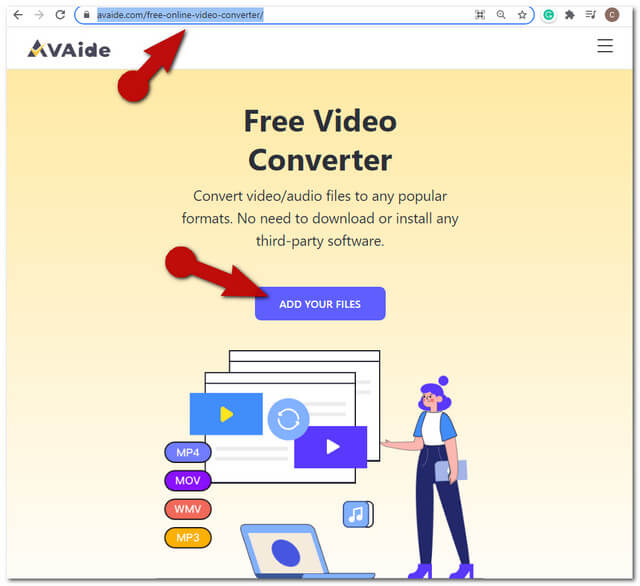
Krok 2Nahrání souborů AC3
Importujte soubory AC3 klepnutím na Přidat soubor tlačítko umístěné v levé horní části rozhraní. Nahrajte tolik souborů, kolik chcete, protože tento online nástroj je použitelný pro hromadnou konverzi.
Krok 3Nastavení výstupů na MP3
Nastavte nahrané soubory AC3 na MP3. Klikněte na každý soubor a poté stiskněte Poznámka ikonu pro zobrazení zvukových formátů. Vyberte MP3 a opakujte pro ostatní soubory AC3.
Krok 4Spuštění konverze
Chcete-li převést AC3 na MP3 zdarma, klikněte na Konvertovat a vyberte cíl převedených souborů z místního úložiště souborů. Následně můžete vybrané úložiště zkontrolovat hned po dokončení procesu převodu.
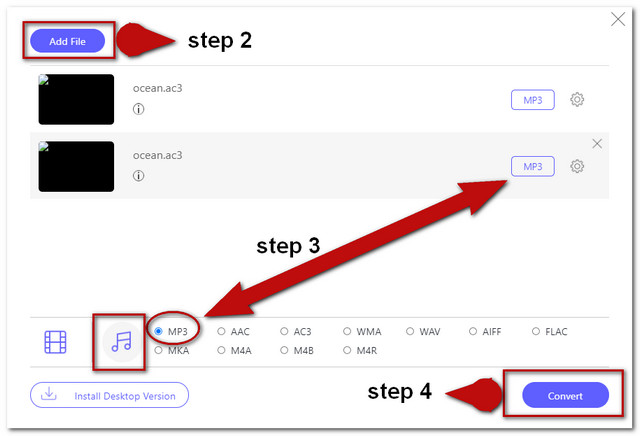
Metoda 2. Převést přes ZamZar
ZamZar je další online řešení, které je také spolehlivé při převodu zvukových souborů, jako je MP3. Kromě toho byl tento nástroj všestranný při vytváření dalších výstupů, jako jsou převedené dokumenty, obrázky, e-knihy atd. Zamzar se bohužel nemohl zavázat a nabídnout neomezené služby. Ve skutečnosti věnuje pouze velikost souboru do 50 MB, a to má své konečné nevýhody. Nicméně, níže uvedené kroky jsou uvedeny, pokud chcete převést AC3 na MP3 na Mac a Windows pomocí ZamZar.
Krok 1Nahrajte soubor AC3
Navštivte webovou stránku a klepněte na Přidat soubory zelená záložka ihned k nahrání souboru AC3.
Krok 2Přednastavte výstup na MP3
Nastavte výstup na MP3 výběrem ze seznamu audio formátů po kliknutí na Převést na tab.
Krok 3Spusťte konverzi
Začněte převádět soubor kliknutím na Převést nyní tab. Počkejte na dokončení procesu a poté stáhněte převedený soubor.
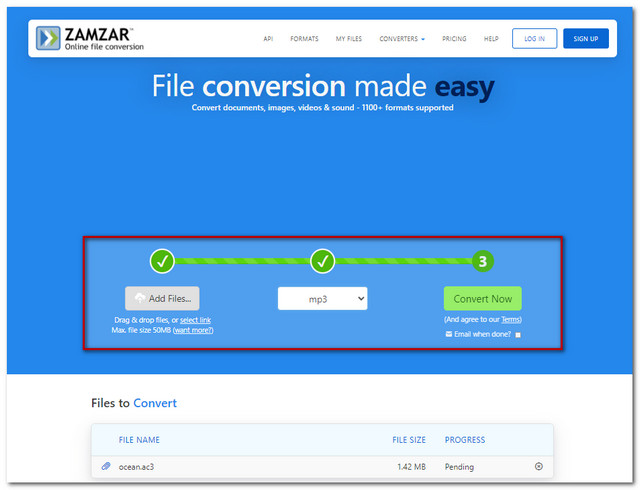
Metoda 3. Převeďte pomocí FFMpeg
Nakonec tu máme tento FFmpeg pro konverzi AC3 na MP3. Tento příkazový software je vždy k dispozici pro produkci výstupu v okamžiku. Tento freeware je však jaksi neprostupný pro ostatní, zejména pro ty neodborníky. Naopak, mnozí jej stále používají kvůli jeho funkcím kódování a převodu. Níže jsou však uvedeny zjednodušené kroky, které vás vedou při jeho používání.
Krok 1Spuštění příkazu
Po stažení spusťte software. Poté zadejte ffmpeg a poté stiskněte klávesu Enter.
Krok 2Otevření cesty k souboru
Poznamenejte si název souboru, kde je uložen váš soubor AC3, když to uděláte, musíte použít CD příkaz pak cesta k souboru poté klikněte na enter.
Krok 3Spusťte konverzi
Chcete-li pomocí FFMpeg převést AC3 na MP3, zadejte ffmpeg -vstup.ac3 na výstup.mp3a poté klikněte na enter. Úložiště souborů můžete zkontrolovat hned po příkazu.
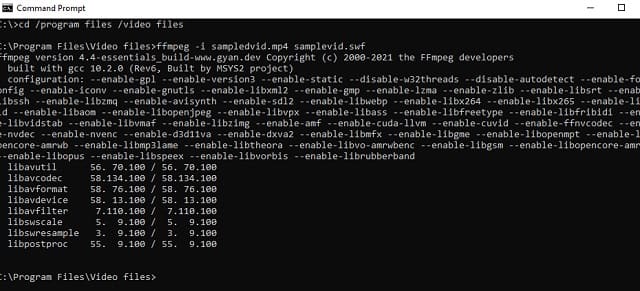
Část 2. Jak převést AC3 na MP3 při zachování nejlepší kvality
Pro vynikající a mimořádný software vřele doporučujeme AVAide Video konvertor. Tento převodník je jako žádný jiný díky svým výkonným a multifunkčním funkcím, které jste nikdy předtím nepoužili. Abychom to vyjmenovali, nabízí uživatelům vestavěný tvůrce video koláží, tvůrce filmů, 3D a GIF tvůrce kromě bezpočtu nástrojů, do kterých se zapojuje každý. Navíc se stará o velké množství souborů, které lze převést najednou v trvalém zrychlení. technologie, která zpracovává konverzi 30x rychleji.
Je toho víc, jeho vzrušující funkce nejsou jen pro videa, ale také pro poslech audio souborů. Chcete to zkusit? Podívejte se na podrobný krok níže a postupujte pro vaše pohodlí.
Krok 1Stáhněte si nástroj
Nainstalujte tento převodník AC3 na MP3 prostřednictvím bezplatného stažení. Chcete-li to provést snadno, můžete klepnout na tlačítko stažení uvedené níže.

zkuste to Pro Windows 7 nebo novější
 Bezpečné stahování
Bezpečné stahování
zkuste to Pro Mac OS X 10.13 nebo novější
 Bezpečné stahování
Bezpečné stahováníKrok 2Importujte soubory AC3
Nahrajte soubory AC3 přetažením do rozhraní. Alternativně můžete klepnout na Přidat soubory v levé horní části a poté přidejte tolik souborů, kolik chcete.

Krok 3Přednastavte výstup na MP3
Nastavte své soubory na MP3 kliknutím na Převést vše Na tlačítko v pravé horní části. Klikněte na Zvuk a poté vyberte MP3 ze seznamu.

Krok 4Spusťte konverzi
Hned po konfiguraci spusťte převod. Klepněte na červené tlačítko v pravé dolní části, které říká Převést vše.

Krok 5Zkontrolujte Převedené soubory
Po kliknutí Převést vše, všimnete si, jak rychlý je proces. Dokončené soubory zkontrolujte v Převedené. Automaticky se také uloží do vašeho PC, kde je najdete kliknutím na Složka ikona na straně souborů

Část 3. AC3 vs MP3
Abyste přesně poznali AC3 a MP3, připravili jsme jednoduchou srovnávací tabulku, která vám poskytne pohled na jejich podobnosti a rozdíly.
| Název souboru | AC3 | MP3 |
| Popis | AC3 znamená Audio Codec 3 vytvořený společností Dolby Labs. Jedná se o formát zvukového souboru používaný pro digitální zvuk na discích Blu-ray a DVD. | MPEG-3 nebo MP3 Fraunhofer Society je univerzální formát audio souborů, který je dnes široce používán kvůli jeho vhodnosti pro přehrávače médií a zařízení. |
| Výhody | Výhodné pro DVD, DTD a Blu-ray, pro ně je to výchozí formát. Ve srovnání s ostatními má vysoký maximální bitrate. | Komprimované soubory se širokou akceptací ze zařízení. |
| Nevýhody | Podporuje zvuk s omezeným kanálem. Navíc má menší kompatibilitu na zařízeních. | Po dosažení maximální komprese má tendenci mít nízkou kvalitu. |
Část 4. Často kladené otázky O AC3 a MP3
Mohu přehrát soubor AC3 na mobilním telefonu?
Bohužel kvůli vysoké kvalitě AC3 mají mobilní telefony potíže s její podporou.
Mohu místo toho převést AC3 na M4A pomocí doporučených převodníků?
Tak určitě. Převodníky jsou velmi flexibilní i z AC3 na M4A.
Podporuje Windows Media Player AC3 a MP3?
Windows Media Player bohužel nemohl podporovat obojí.
Viděl jsi to nejlepší AC3 a MP3 převodníky v tomto příspěvku. Pokud máte prostředky, klidně je všechny vyzkoušejte. Všechny jsou skutečně spolehlivé, nicméně AVAide Video konvertor během zkušebního období prokázal skvělé vlastnosti a vynikající práci. Měli byste s ním zkusit převést AC3 a MP3.
Vaše kompletní sada nástrojů pro video, která podporuje více než 350 formátů pro převod v bezztrátové kvalitě.
Převést do MP3
- Převést MP4 na MP3
- Převést MOV na MP3
- Převést AVI na MP3
- Převést WMV na MP3
- Převést AAC na MP3
- Převést FLV na MP3
- Převést CAF na MP3
- Převést AMR na MP3
- Převést OGG na MP3
- Převést MKV na MP3
- Převést FLAC na MP3
- Převést AIFF na MP3
- Převést APE na MP3
- Převést M4V na MP3
- Převést VOB na MP3
- Převést MPEG na MP3
- Převést MTS/M2TS na MP3
- Převést SWF na MP3
- Převést DivX na MP3
- Převést AC3 na MP3
- Převést WAV na MP3
- Převést WebM na MP3
- Převést WMA na MP3




